Roblox Studioの設定
Roblox StudioでTentuPlayのSDKを設定する方法を説明します。本ページは次のように構成されています。
-
TentuPlayの使用に必要なRobloxゲームの設定方法
-
TentuPlayのプラグインインストール方法
開始前に以下の作業を終えているか確認してください。
-
Roblox Studioをダウンロードしてインストールした。
-
Roblox アカウントを作成した。
-
TentuPlayをテストまたは実行するRobloxゲームがある。
Roblox ゲームの設定
-
Roblox Studioを起動します。
起動後、Roblox Studioで自動または手動でログインするプロセスがあります。 -
ゲームを開きます。
-
エクスプローラーウィンドウでServerScriptServiceの下に tentuplay-sdk-ServerScriptServiceという名前のフォルダーを作成します。
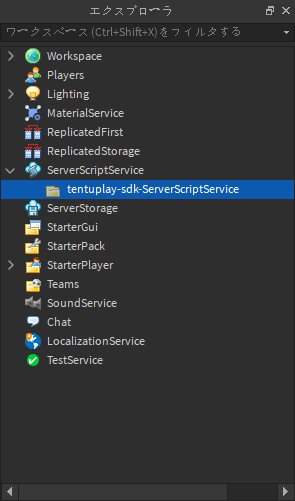
-
ReplicatedStorageの下にtentuplay-sdk-modules-ReplicatedStorageという名前のフォルダーを作成します。
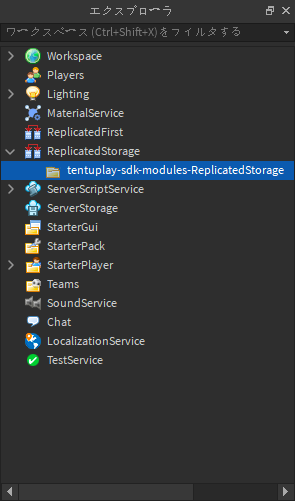
-
StarterGuiの下にPersonalizedOfferGUIという名前のGUIオブジェクトを作成します。
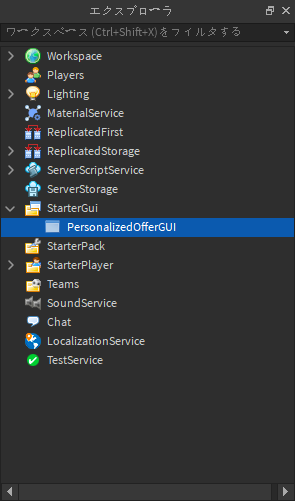
TentuPlayのプラグイン設定
-
TentuPlaySettingsプラグインをインストールします。
プラグインをダウンロードするには、Robloxアカウントにログインした状態である必要があります。 インストールが終わると、プラグインタブにTentuPlay Settingsのアイコンが表示され、メイン画面でGet Client Keyウィンドウが表示されます。
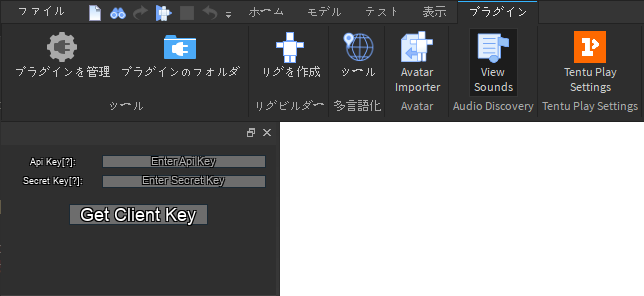
-
Get Client Keyウィンドウで、コンソールで作成したAPIキーとSecretキーをコピーして該当する入力ボックスに貼り付けます。
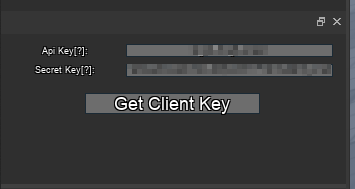
-
Get Client Keyをクリックしてクライアントキーを作成します。
プラグインアクセス権限を要求するメッセージが表示されたら、許可をクリックしてください。 クライアントキーはServerScriptService > TentuplaySettings > TPClientKeyオブジェクトに保存されます。
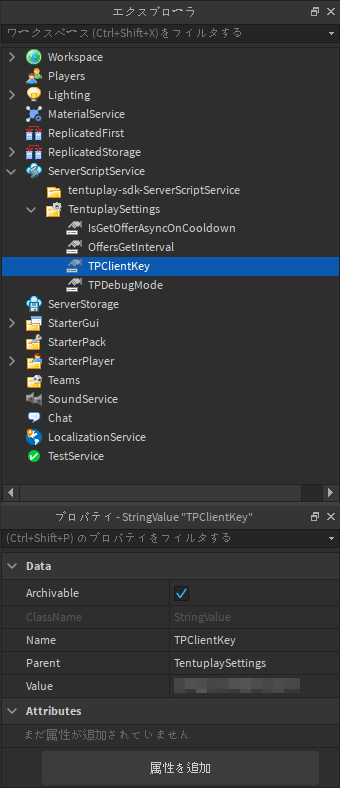
TentuPlaySettingsに属する各オブジェクトは自動的に作成されます。
-
IsGetOfferAsyncOnCooldownは、GetOfferAsyncが現在クールダウンの状態であるか確認します。別途の設定作業は必要ありません。
-
OfferGetIntervalは、各GetOfferAsyncメソッドの呼び出しの間に最小時間の間隔(秒、整数型)を設定します。これよりさらに頻繁にこのメソッドを呼び出そうとすると、次のエラーメッセージがデバッグコンソールに表示されます。
TPDebug||GetOffersAsync started but too soon to send : GetOffersAsync -
TPDebugModeは、TentuPlayのデバッグモードを有効にするかどうかを設定します。プロパティウィンドウからValueボックスを選択すると、その機能が有効になります。
-
-
ファイル > ゲームの設定 > セキュリティをクリックした後、HTTP要求を許可及びStudioのAPIサービス へのアクセスを有効化がONになっているか確認します。
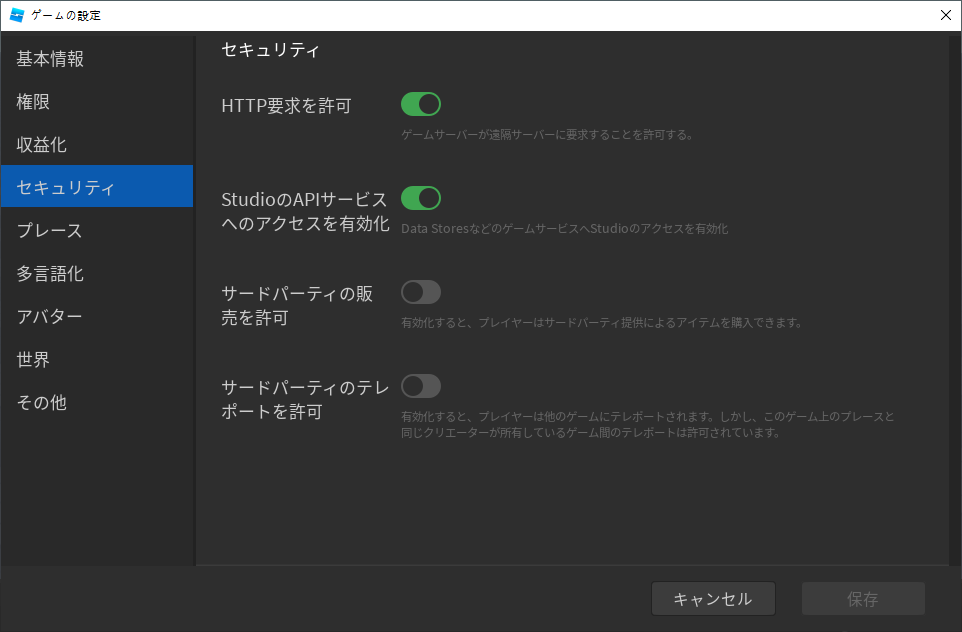
ゲーム設定に最初に入ったときに、まず基本情報を設定して保存する必要があります。画面に表示されている指示に従って作業を終えてください。
サポートが必要な場合
気になることや質問などがありますか? TentuPlayのDISCORDでお問い合わせください。